windows11連接寬帶方法
進(jìn)入全新的win11系統(tǒng)之后有部分用戶沒(méi)有連接寬帶也不知道該怎么去進(jìn)行連接,所以今天就給你們帶來(lái)了windows11連接寬帶方法,沒(méi)有連接上的小伙伴快來(lái)學(xué)習(xí)操作一下吧。
windows11怎么連接寬帶:1、首先可以看到右下角的網(wǎng)絡(luò)寬帶連接圖標(biāo)點(diǎn)擊進(jìn)入。
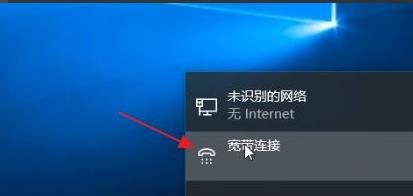
2、來(lái)到設(shè)置界面后,點(diǎn)擊設(shè)置界面里的“以太網(wǎng)”點(diǎn)擊里面的“網(wǎng)絡(luò)和共享中心”。
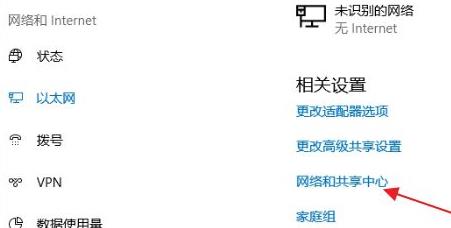
3、隨后在里面點(diǎn)擊設(shè)置新的連接或網(wǎng)絡(luò)。
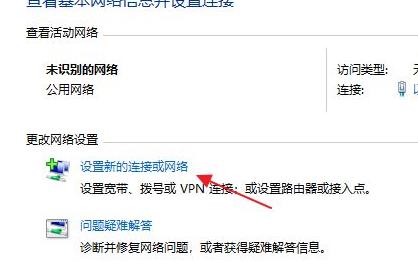
4、此時(shí)會(huì)進(jìn)入設(shè)置連接或網(wǎng)絡(luò)處,點(diǎn)擊連接到Internet。
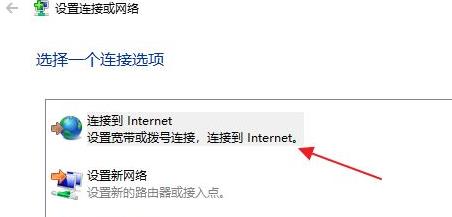
5、此時(shí)會(huì)跳出“你想使用一個(gè)已有的連接嗎?”選則否,創(chuàng)建新連接。
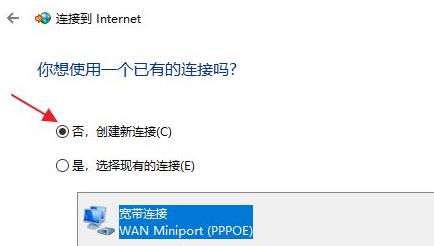
6、之后點(diǎn)擊下方的下一步。
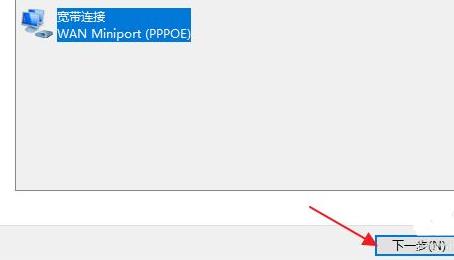
7、這個(gè)時(shí)候會(huì)出現(xiàn)“你希望如何連接?”點(diǎn)擊寬帶(PPPoE)即可。
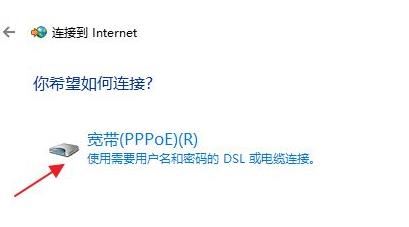
8、這個(gè)時(shí)候就可以輸入Internet服務(wù)供應(yīng)商的信息了。
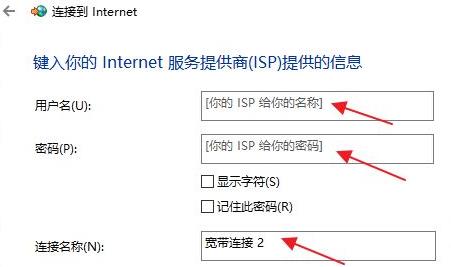
9、輸入成功后點(diǎn)擊下方的連接。
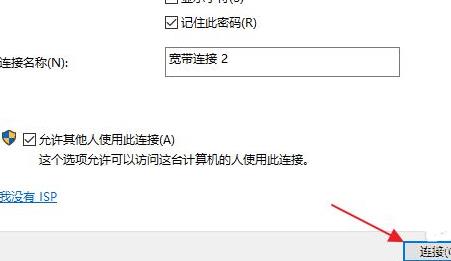
10、最后等待成功連接就可以使用網(wǎng)絡(luò)了。
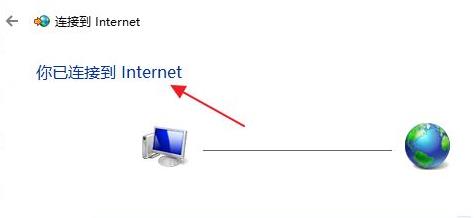
相關(guān)文章:win11安裝不了解決教程 | win11常見(jiàn)問(wèn)題匯總
以上就是windows11連接寬帶方法,連接一次就好了以后會(huì)自動(dòng)連接了~想知道更多相關(guān)教程還可以收藏好吧啦網(wǎng)。
以上就是windows11連接寬帶方法的全部?jī)?nèi)容,望能這篇windows11連接寬帶方法可以幫助您解決問(wèn)題,能夠解決大家的實(shí)際問(wèn)題是好吧啦網(wǎng)一直努力的方向和目標(biāo)。
相關(guān)文章:
1. Win10專(zhuān)注助手自動(dòng)打開(kāi)怎么辦?Win10注助手自動(dòng)打開(kāi)的解決方法2. Win10如何開(kāi)啟多核優(yōu)化?Win10開(kāi)啟多核優(yōu)化的方法3. Win10電腦制作定時(shí)關(guān)機(jī)代碼bat文件教程4. Win10提示無(wú)法正常啟動(dòng)你的電腦錯(cuò)誤代碼0xc0000001的解決辦法5. 如何一鍵關(guān)閉所有程序?Windows系統(tǒng)電腦快捷關(guān)閉所有程序教程6. Win11的開(kāi)機(jī)音效要怎么設(shè)置?7. dllhost.exe進(jìn)程占用CPU很高怎么解決?全面解析dllhost.exe進(jìn)程8. Win10怎么卸載重裝聲卡驅(qū)動(dòng)?Win10卸載聲卡驅(qū)動(dòng)詳細(xì)教程9. Win10更新原神2.1版本B服崩潰缺少PCgamesSDK.dll怎么辦?10. 怎么檢測(cè)電腦是否支持Win11系統(tǒng)?電腦無(wú)法運(yùn)行Win11怎么辦?

 網(wǎng)公網(wǎng)安備
網(wǎng)公網(wǎng)安備